ВКонтакте – одна из самых популярных социальных сетей в мире, позволяющая пользователям создавать сообщества и группы с разными настроениями и интересами. Если вы хотите начать свою собственную группу в ВКонтакте прямо с вашего смартфона, мы подготовили для вас пошаговую инструкцию.
Первым шагом для создания группы ВКонтакте с вашего телефона является установка официального приложения «ВКонтакте» на вашем устройстве. Приложение доступно для установки на платформах iOS и Android и позволяет вам полноценно пользоваться своим аккаунтом и создавать группы на своем телефоне.
После установки приложения, вам необходимо войти в свой аккаунт или зарегистрироваться, если у вас еще нет учетной записи ВКонтакте. Чтобы создать группу, нажмите на иконку меню в верхней части экрана и выберите пункт «Создать группу». Затем введите название группы, выберите тип сообщества и настройте приватность, если это необходимо.
Важно помнить, что создание группы ВКонтакте с телефона не отличается от создания группы на компьютере. Вы можете управлять настройками, публиковать посты, добавлять участников и устанавливать правила группы прямо с вашего мобильного устройства.
Таким образом, создание группы ВКонтакте с вашего смартфона в 2022 году – это легко и просто! Следуйте нашей инструкции, используйте официальное приложение ВКонтакте и начинайте поделиться своими интересами с другими людьми уже сегодня!
Откройте приложение ВКонтакте на телефоне
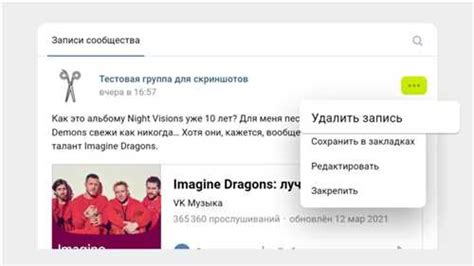
Для создания группы ВКонтакте с телефона в 2022 году вам понадобится приложение ВКонтакте, которое можно скачать бесплатно из App Store или Google Play.
После установки приложения найдите его значок на главном экране вашего телефона и нажмите на него.
Приложение ВКонтакте откроется, и вы попадете на свою главную страницу.
Если у вас уже есть учетная запись, введите свои данные (номер телефона или адрес электронной почты и пароль) и нажмите "Войти".
Если у вас еще нет учетной записи, нажмите "Зарегистрироваться" и следуйте инструкциям для создания нового аккаунта.
После входа или регистрации вам понадобится найти внизу экрана иконку "Меню" (обычно выглядит как три горизонтальные полоски).
Нажмите на иконку "Меню" и прокрутите вниз до раздела "Создать сообщество". Нажмите на эту опцию.
В появившемся окне выберите тип сообщества, задайте ему название, установите фотографию обложки и описание.
Нажмите "Создать" и ваша группа будет успешно создана!
Теперь вы можете приглашать друзей в группу, настраивать настройки приватности и публиковать контент.
Не забывайте следить за новостной лентой и отвечать на комментарии участников вашей группы.
В правом нижнем углу экрана нажмите на значок "Меню"
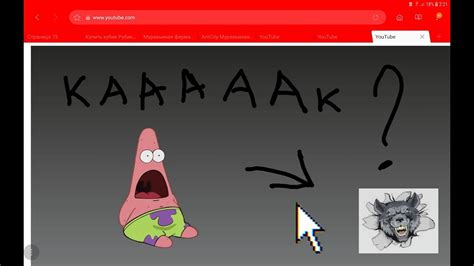
Для создания группы ВКонтакте необходимо зайти в приложение ВКонтакте на мобильном устройстве. Для этого откройте приложение и в правом нижнем углу экрана вы увидите значок "Меню", обозначенный тремя горизонтальными линиями.
Чтобы перейти в раздел для создания группы, нажмите на этот значок. В появившемся меню выберите пункт "Создать сообщество".
Перед вами появится форма для создания группы, где вы сможете указать ее название, описание, выбрать тип группы и загрузить изображение для обложки. После заполнения всех необходимых полей нажмите на кнопку "Создать", и ваша группа будет успешно создана!
В открывшемся меню выберите пункт "Создать сообщество"
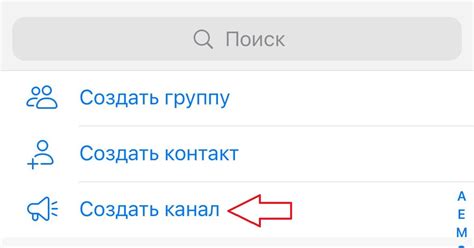
Чтобы создать группу ВКонтакте с телефона, вам необходимо пройти несколько простых шагов. После входа в приложение ВКонтакте вам нужно найти значок с тремя полосками, расположенный в верхнем левом углу экрана. Нажмите на эту иконку, и вас перенаправит на главное меню приложения. В этом меню вы увидите различные пункты и настройки.
Один из пунктов будет называться "Создать сообщество". Это ваш путь к созданию группы ВКонтакте. Нажмите на этот пункт и откроется страница, где вам будет предложено выбрать тип сообщества, которое вы хотите создать. Вам будут предложены варианты групп, публичных страниц и мероприятий.
Выберите нужный тип сообщества и следуйте инструкциям на экране, чтобы завершить процесс создания группы ВКонтакте. Вам будет необходимо указать название группы, ее описание и настройки приватности. После заполнения всех данных ваша группа будет создана и готова к использованию.
На следующем экране нажмите на кнопку "Создать сообщество"
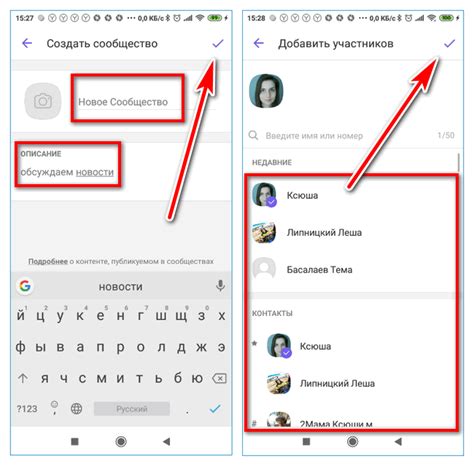
После того, как вы успешно вошли в свой аккаунт ВКонтакте на мобильном устройстве, вам потребуется перейти к разделу "Сообщества". Обычно, этот раздел находится в нижнем меню приложения ВКонтакте и обозначается значком "Домик".
После того, как вы перешли в раздел сообществ, система отобразит список уже существующих групп или сообществ, в которых вы состоите. Для того, чтобы создать новую группу, нажмите на кнопку "Создать сообщество".
На открывшейся странице вы сможете выбрать тип создаваемого сообщества. Вам предложат несколько вариантов, например, "Группа", "Паблик" или "Мероприятие". Выберите наиболее подходящий тип сообщества для ваших целей и продолжите создание.
Выберите тип создаваемого сообщества
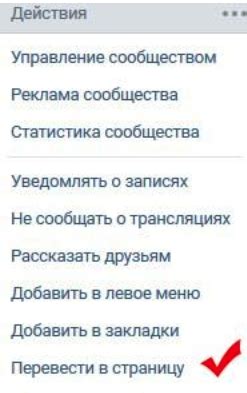
Прежде чем создавать группу ВКонтакте с телефона, необходимо определиться с типом создаваемого сообщества. В настоящее время ВКонтакте предлагает несколько вариантов:
- Группа - это наиболее распространенный тип сообщества, который может быть создан как от имени физического лица, так и от имени компании или организации. Группа предоставляет возможность собрать интересующихся пользователей в одном месте для обсуждения, обмена информацией и проведения различных активностей.
- Паблик - это открытое сообщество, доступное для просмотра и участия для всех пользователей ВКонтакте. Паблик может быть создан с целью информационного обмена, развлечений, сбора целевой аудитории и продвижения продуктов или услуг. Владелец паблика может устанавливать права доступа для участников.
- Мероприятие - это временное сообщество, созданное с целью объединения пользователей, которые интересуются определенным событием или встречей. Мероприятие может включать расписание, обсуждение и другие функции, специфичные для организации таких событий.
При выборе типа сообщества следует учитывать его целевую аудиторию, цели и задачи создания, а также ожидаемый уровень общественности и активности участников. Комбинирование различных типов сообществ в одной группе также возможно, если это соответствует вашим потребностям. После определения типа сообщества можно приступать к его созданию прямо с телефона.
Заполните основную информацию о группе
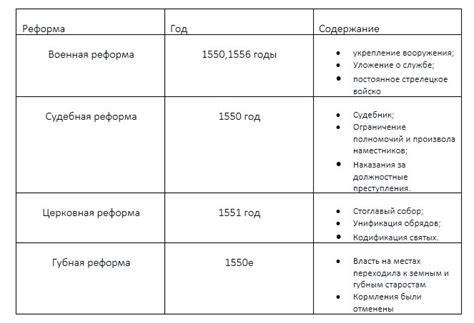
Чтобы создать группу ВКонтакте с телефона в 2022 году, вам необходимо заполнить основную информацию о группе. Это позволит пользователям легко ориентироваться и понимать, о чем ваша группа.
1. Заголовок группы (название): выберите краткое и запоминающееся название для вашей группы.
2. Описание группы: опишите кратко, о чем будет ваша группа и какие темы будут в ней рассматриваться.
3. Фотография группы: загрузите изображение, которое будет отображаться на странице вашей группы. Вы можете использовать логотип или другое изображение, которое отражает ее тематику.
4. Адрес группы (ссылка): выберите уникальный и легко запоминающийся адрес для вашей группы. Он будет использоваться в ссылках на группу и в ее URL-адресе.
5. Категория: выберите подходящую категорию, которая наиболее точно отражает тематику вашей группы. Например, это может быть категория "Музыка", "Спорт" или "Наука".
6. Видимость группы: выберите, будет ли ваша группа открытой для всех или доступной только для зарегистрированных пользователей. Также вы можете настроить возможность присоединения к группе без вашего разрешения.
7. Ограничения для участников: вы можете установить ограничения для участников вашей группы, например, возрастные ограничения или требование подтверждения участия.
8. Отображение контактной информации: укажите контактные данные, которые будут отображаться на странице вашей группы, например, адрес электронной почты или номер телефона.
9. Правила группы: опишите правила, которым должны следовать участники вашей группы. Это поможет поддерживать порядок и культуру в общении.
После того, как вы заполните основную информацию о группе, вы сможете приступить к ее настройке и добавлению контента.
Загрузите фотографии и обложку для группы

Для того чтобы ваша группа ВКонтакте выглядела привлекательно и привлекала внимание пользователей, необходимо загрузить фотографии и обложку. Эти изображения помогут создать атмосферу и передать цель вашей группы, а также удерживать интерес участников.
Вам необходимо выбрать качественные и соответствующие контенту группы фотографии. Это могут быть, например, фотографии товаров или услуг, которые предлагает ваша компания, или фотографии, отражающие суть вашего сообщества. Важно также учесть требования ВКонтакте к размерам и форматам загружаемых изображений.
Обложка группы - это большое изображение, которое будет отображаться в самом верху страницы вашей группы. Она должна быть яркой, привлекательной и информативной, чтобы с первого взгляда передать характер вашего сообщества или компании. Для загрузки обложки группы вам понадобится кликнуть на соответствующую кнопку и выбрать изображение с компьютера или из альбомов ВКонтакте.
Помимо обложки, вы можете добавить в группу несколько фотографий, которые также будут служить иллюстрацией вашей группы. Это может быть, например, фотография вашего товара или услуги, изображение вашей команды или членов вашей группы, фотографии с мероприятий и т.д. Чтобы загрузить фотографии, перейдите в раздел "Фотографии" на странице группы и нажмите кнопку "Добавить фото" или "Загрузить фотографии".
Помните, что загружаемые фотографии и обложка должны соответствовать тематике и целям вашей группы, а также быть привлекательными и информативными для пользователей. Таким образом, вы сможете создать уникальный и запоминающийся образ вашей группы ВКонтакте.
Добавьте описание группы и установите настройки приватности
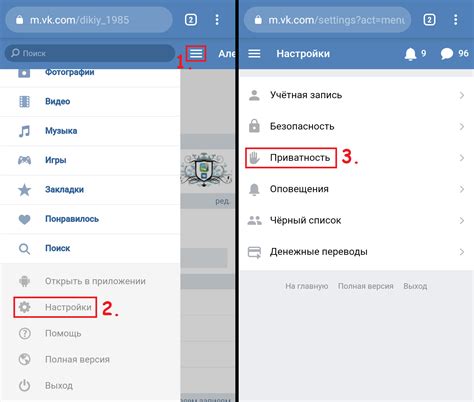
После выбора имени и фотографии группы, вы можете добавить описание, которое поможет пользователям понять, о чем основана ваша группа и что они могут ожидать от нее. Описание группы можно добавить в разделе "О группе", который находится под названием группы.
Также, не забудьте установить настройки приватности для вашей группы. Можно выбрать один из трех вариантов:
| Настройка приватности | Описание |
|---|---|
| Открытая | Любой желающий может присоединиться к группе и видеть ее контент. |
| Закрытая | Пользователь должен отправить запрос на вступление в группу, а только после одобрения администратором получит доступ к контенту. |
| Секретная | Группу не видно в поиске и ее контент доступен только приглашенным участникам. |
Выбрав настройку приватности, которая подходит вашим целям, нажмите кнопку "Сохранить" и группа будет создана.
Пригласите друзей и добавьте администраторов

После создания вашей группы ВКонтакте, вам понадобится пригласить своих друзей и добавить администраторов. Это поможет вам создать активное сообщество и управлять им эффективно.
Чтобы пригласить друзей в вашу группу, вам нужно перейти на главную страницу группы и нажать на кнопку "Пригласить друзей". В появившемся окне вы сможете выбрать из списка своих друзей тех, кого вы хотите пригласить. После выбора нажмите "Пригласить" и приглашение будет отправлено.
Выбирая администраторов для вашей группы, убедитесь, что вы выбираете доверенных людей, которые могут помочь вам управлять группой и соблюдать ее правила. Чтобы добавить администратора, перейдите в раздел "Участники" на главной странице группы. Затем найдите пользователя, которого вы хотите сделать администратором, и нажмите на иконку "Добавить в администраторы". После этого пользователь получит статус администратора и сможет управлять группой.
Будьте осторожны при выборе администраторов и помните, что они будут иметь больше прав и возможностей в управлении вашей группой. Убедитесь, что вы доверяете им и они разделяют ваши цели и ценности.
Нажмите на кнопку "Сохранить" и ваша группа будет создана!
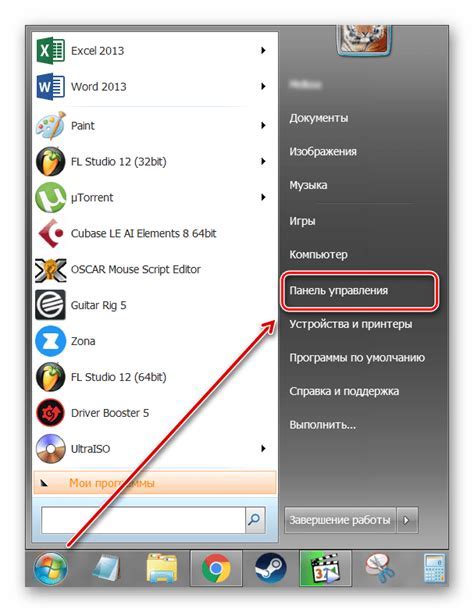
Чтобы создать группу ВКонтакте с вашего телефона, выполните следующие шаги:
- Откройте приложение ВКонтакте на вашем телефоне.
- В правом нижнем углу экрана найдите и нажмите на значок меню (изображение трех горизонтальных полосок).
- На открывшейся странице прокрутите вниз и найдите раздел "Создать сообщество".
- В разделе "Создать сообщество" выберите тип группы, который соответствует вашим целям создания группы.
- Заполните все необходимые данные для создания группы, такие как название группы, описание и настройки приватности.
- Когда все данные заполнены, удостоверьтесь, что они введены верно, и нажмите на кнопку "Сохранить".
После нажатия на кнопку "Сохранить" ваша группа будет создана и доступна для управления и добавления контента.